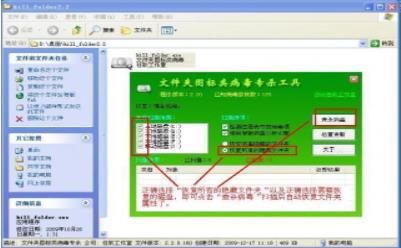台式电脑无法启动怎么回事
台式电脑无线网络连接上了还是不能上网的原因有:
原因一:无法自动获取IP解决方法:电脑设置静态IP假设路由器的IP是192.168.1.1,参见路由器盒子上的标签或说明书。
1、点右下角的无线网络标志,鼠标右键选择打开网络和共享中心;
2、点无线网络连接;
3、点属性;
4、选择TCP/IPV4行,点属性;
5、选中使用下面的IP地址;IP地址:192.168.1.100(192.168.1.2~192.168.1.254都可);子网掩码:255.255.255.0;默认网关:192.168.1.1;选中使用下面的DNS服务器;首选DNS服务器:192.168.1.1(也可填写地区通用DNS);备用DNS服务器:可不填;然后点确定。
原因二:无线路由器故障解决方法:无线路由器断电5分钟左右重新连接。
台式机无法正常启动怎么办
台式电脑无法启动的原因和解决方法1:
开机如无报警声,无电脑启动自检现象。确实很难判断。但一般都和主板. CPU. COMS设置错误和电源有关。
建议你在断电的情况下清除COMS,恢复COMS的默认设置尝试一下。
台 式电脑无法启动的原因和解决方法2:
风扇能够启动,说明主板供电正常。
系统不能启动,首先检查一下CPU是否正常!可以把CPU拆下,放在其它能正常运行的电脑上试试,不能启动说明CPU已坏!
能启动,说明不是CPU的原因。听听启动时有没有声音报警!有报警声音就好说了,根据声音类型进行分辨。
一般这种类型,主要是CPU与主板的原因!当然,要到CMOS中,设置一下默认出厂设置,检查电压是否正常?电压不正常说明电源有问题!重新更换一个新的电源,最好是300W以上的电源,以保证足够的电源供给!
台式电脑无法启动的原因和解决方法3:
1、电源开关故障
当电源开关按键因为老化而导致电源开关按钮按下后不能及时复位,使开关始终处于接通状态,这时就会出现按下电源开关后,主机加电开始启动,但过4秒后自动关机的现象。
检查方法为开机后拔掉与主板PW_ON接口相连的面板开关,直接用小螺丝刀短接跳线,观察主机是否还出现4秒关机故障。如果故障消失,就可以断定开关电路存在问题。
2、RESET开关或跳线被短路
尽管此类故障出现的机会不多,但是随着电脑使用时间的增加,RESET键使用的非自锁按钮开关会因为弹性失效而出现按下后不能弹起,造成始终接通状态;或者因为机箱前面板上的按钮安装不到位或变形,导致RESET开关按钮按下后不能及时复位,长时间处于接通状态;再就是因为我们检修过程中,拉动,拔插时无意中造成RESET线路短接。这时,当我们按下电源开关后,因为主板始终处于复位状态,尽管市电已经接通,CPU风扇和电源风扇,显卡风扇,主板风扇都开始工作,但主机没有任何启动迹像。
如果我们有DEBUG卡插入PCI插槽时,我们就会立即发现复位灯始终显亮,就可以马上判断RESET相关电源存在短接现象。
3、内存有故障
内存某芯片或阻容出现故障时,有时会出现开机后主机能够加电,但没有正常启动的“嘀”声,也无内存报警声,长时间不能启动。 再一种情况就是如果CMOS设置时内存的频率或相关参数设置错误时,也会出现加电主机能够加电,但就是不启动也无报警声的现象。
故障排除:
对于此类故障我们可以先拔下内存再开机,如果主机内存报警,说明CPU和主机基本正常。再试着清除CMOS设置后看故障能否解决,如果故障排除说明故障原因是由于CMOS中内存参数设置错误 造成的;如果还不行,我们就需要使用替换法,一般都可以排除内存故障。
4、DMI数据不能被更新或ESCD数据没有设置为自动更新
DMI(Desktop Management Information)数据是一组保存在BIOS芯片中为了方便系统调用的数据集合,每次系统启动时都会校验DMI数据是否正确。对于因为DMI数据错误造成系统不能启动的故障我还没有遇到过。
ESCD(Extended System Confirguation Data)数据是保存在CMOS芯片中,用以管理计算机的资源配置数据集合。随着计算机的迅速发展和即插即用技术的应用,为了避免资源占用冲突,需要由合理分配有限的系统资源(如地址,IRQ,DMA等),由于计算机的外设资源迅速增加,如ACPI,APM,USB,MODEM,INC,VGA Card等,就会造成计算机自检时间增加,导致启动时间过长。
实际上多数时候,计算机的板卡并不频繁,并不需要每次都进行详细自检,所以计算机就设计了ESCD数据来简化计算机的启动过程,如果计算机没有硬件变化时,在启动时计算机就直接调用ESCD数据来分配系统资源,控制计算机的运行,以节省计算机的启动时间。
不过,当我们变化了计算机的硬件时,如改变了CPU类型,更换了内存,增加了内存,添置了光驱,换了显卡等,如果我们没有强制更新ESCD数据,这时计算机在启动时就会仍然按照旧的配置来分配系统硬件资源,这时就会出现无法正常启动或不能识别新添置的硬件的故障。解决的方法我们只需要进入CMOS设置中的“PNP/PCI CONFIGURATION ”,把“Reset ESCD ”设置为“Enabled”(再次启动电脑后,该选项会自动变换成Disabled)却可。
ESCD数据的更新并不是每次都出现的,只有当你改变了硬件硬置,并在CMOS中进行了设置才会更新,而DMI数据的校验则时每次开机都会进行的。
5、BIOS芯片氧化或接触不良
每一块电脑主板都有一片FLASH芯片用来存储BIOS程序代码,现在的硬盘,光驱,显卡,MP3,手机上都有类似的芯片存储FireWare程序,可以方便更新,提供新的功能。不过,一些主板的BIOS为了方便更新和升级,BIOS芯片是通过IC插座与主板进行通讯,由于使用环境的原因,芯片的引脚会因为氧化而接触不良,这就导致主机加电后无法完成BIOS程序的加载,造成主机虽然能够加电,但没有任何启动迹像。
6、显卡相关电路有故障造成显示器无显示,同时PC喇叭没有接
如果显卡与主机通讯正常,但显卡的DAC电路出现故障,造成显卡的输出信号无法正常传送到显示器,虽然主机有正常启动时嘀的一声,但显示器无图像显示。检查显示器也正常,信号连接也正常,接口插针也无氧化接触不良的现象,最后只能通过替换法最 终确定显卡的故障。
如果PC喇叭没有接,那就表现为主机能够加电,但显示器无图像显示,主机好像什么反应也没有。
7、CPU辅助供电接口没有接,造成CPU不能完成初始化,而使主机不能启动
随着PIVCPU的功耗越来越大,单单依靠ATX20针的电源接口已经不能满足PIVCPU的耗电需求,所以ATX电源也由2.03版本升级为ATX 12V的版本,同时PIV主板上都提供了4针的12VCPU辅助供电接口,用以扩展CPU的供电电流。如果使用的电源功率偏小或没有连接辅助电源接口时,就会出现主机虽然能够加电,但因为提供给CPU的供电电流不足,造成CPU不能完成初始化而表现为主机没有自举启动过程。
8、内存辅助供电接口没有连接,造成内存供电不足而致使主机不启动,笔记本故障
现在内存的耗电量也与日俱增,PIV高档次的主板都提供了6针的内存辅助电源接口,以减小内存供电的连接电阻,为内存提供更大的工作电 流。如果我们使用了更大容量的内存,而没有连接内存辅助电源接口,就会出现类以的CPU供电不足的现象,出现开机内存报警或无法正常启动的现象。
9、硬盘,光驱,软驱性能部分损坏,造成电源部分不完全短路而使主机主板供电不足,造成主机不能启动
这个情况通常出现在硬盘,光驱,软驱的电路,电机不完全短路,还不致于造成主机开关电源直接保护,只是加电了主机的耗电量,致使主机的整体供电不足,造成主机无法顺利完成自举过程或自检时间特别长,表现为主机启动慢或不能启动。
解决1:正常情况下开机会有“滴”一声短响,是内存自检声音,接着就会有启动画面出现。
如果是没有启动画面,电脑都会报警,发出声音,根据声音的长短判别电脑哪里出了故障。

有启动画面,进不了系统则是系统出了问题。
1短:系统正常启动。恭喜,你的机器没有任何问题。
2短:常规错误,请进入CMOS Setup,重新设置不正确的选项。
1长1短:RAM或主板出错。换一条内存试试,若还是不行,只好更换主板。
1长2短:显示器或显示卡错误。
1长3短:键盘控制器错误。检查主板。
1长9短:主板Flash RAM或EPROM错误,BIOS损坏。换块Flash RAM试试。
不断地响(长声):内存条未插紧或损坏。重插内存条,若还是不行,只有更换一条内存。
重复短响:电源有问题。
无声音无显示:电源有问题。
解决2:启动时按F8,选择最后一次正确的配置启动操作系统.试一下,要不进入安全模式,设置好后再启动
如果你试了以上的方法还是无法解决,建议你还是找专业维修师傅帮你维修吧
台式电脑无法正常启动怎么办?
可能的原因:电脑无法启动的原因多种多样。弄明白问题是由硬件还是软件引起有助于解决问题。
1、首先:检查所有的线缆(包括电源插头),以确保所有设备都是正确而且紧固地连接在一起。
2、接下来,检查电源是否打开。聆听电源风扇的声音,硬盘是否正常运转。如果什么也没听见,你可能需要更换电源设备。为了确定这一点,可以考虑使用电源测试设备,比如pcpowerandcooling去测试电源输出。当然了,在把电脑大卸之前,你应该先检查房间里的电源短路器,并试试看能否启动其它带电设备以确保电路没有问题。
3、如果电源供应正常,但屏幕上仍然是一片漆黑,试着给电脑另外连接一台显示器(你可以借一台如果有必要的话),以确定不是显示器的问题。如果显示器工作正常,换一根视频连接线缆看看,还是没有任何图像?如果此时硬盘能正常运转,很有可能显卡出了故障。要更换新的主板,请参看我们的文章“如果更换显卡”,或者使用主板的整合显卡,如果主板有这个功能的话。当机箱打开后,检查一番电源启动后所有的风扇是否正常运转,电脑也可能遇上了过热的问题。
4、如果你的显示器工作正常,但硬盘没有启动并且显示屏不没有任何图像(或者你能看到图像但电脑无法通过自检启动),考虑重新设置一下cmos。关闭电脑,拔掉电源,然后戴上防静电保护手套等,从主板上取下电池。然后等上大约五分钟,查阅你的pc用户手册或者访问生产商的网站寻找关于如何重置cmos设置的信息。设置成功后重启电脑看看问题是否解决了。
5、如果电脑依旧无法启动,罪魁祸首可能是坏掉的内存条。每次取下一条内存(或者用已知的正常内存替代),并在每次更换后重启。此外,还可以在另一台电脑上创建一张免费的memtest86启动盘,然后用它去甄选内存条。
6、如果上述方法都不奏效,有可能是主板或者cpu坏掉了,需要进行更换(所需费用为80美元至300美元甚至更多)。然而此时电脑上的数据仍有可能是完好的,只要把硬盘连接至其它pc主机,你可以把数据都取出来。可以考虑去电脑修理店请人修复电脑,这比换一台新的电脑要划算一些。如果你用的是笔记本电脑,修理店可能是你最好也是惟一的选择。
若是操作系统故障该怎么办?
与上述可怕的电脑硬件故障相比,你碰上软件问题的机率要大得多,例如windows无法启动或者在启动时抛锚。接下来告诉您如何应对操作系统问题。
1、以安全模式启动。在windows启动时按下某个指定的键进入启动菜单,并从中选择安全模式。通常,当你选择安全模式后windows会尝试进行修复,然后关机再正常地启动。如果你安装了windowsvista,可以试一下从启动菜单里选择“修复你的电脑”(如果你的启动菜单项里没有此选项,去vista安装光盘上找找看)。你将有许多选择去修复电脑,“启动修复”绝对值得一试。
2、还是不能正常启动?试试启动菜单里的“最后一次正确配置”,如果你近期更换过硬件或者驱动程序这个选项会特别有用。若成功启动了电脑,请换下新安装的硬件(可能有兼容问题),同时在设备管理器里“返回驱动程序”。右键单击“我的电脑”(vista里为“计算机”),选择“硬件”(windowsxp系统),然后选择“设备管理器”。
3、如果你能够以完全模式启动电脑,但在普通模式下却无法进入系统,可以试试用系统还原把电脑设置回溯至上一次正常工作时的状态(windowsxp里选择“程序”,“附件”,“系统工具”;若是vista,单击“开始”,输入“system”,然后从程序列表中选择“系统还原”)。通过自动更新下载更新文件并安装后电脑就有可能变得不稳定,你可以更改默认设置来避免此类事件发生。此外,你还应该在安全模式下运行反病毒及反间谍软件。
4、如果电脑仍无法启动,很有可能windows系统出了大问题。试着从应急光盘如knoppixdisc或者应急启动
光盘启动,它们可以帮助你查明电脑到底还能启动与否,并从硬盘上拷出紧要的文件。
5、若此时电脑仍无法启动,重装系统或许是惟一可行的方法了。使用标准windows安装光盘即可,同时硬盘上的数据都能得以保存。有些pc生产商还提供了修复光盘,可以在保证数据安全的情况下修复系统,查阅你的用户手册看看是否有相关功能。
避免问题重现:电脑经常毫无征兆地出现故障,你可以:启用系统还原,保留好系统修复光盘,备份常用的程序便于重装系统时使用,经常备份系统等。使用磁盘镜像软件,比如售价50美元的acronistrueimage10或者是70美元的诺顿ghost10,它们可以让系统与数据恢复变得更简单。而且如果可以的话,拥有一台备用电脑也是个好主意,当你常用的电脑出故障时你可以使用备用电脑
台式电脑开机无法启动怎么办?
1、电脑开机电源指示灯亮,风扇转,开机黑屏无显示,但键盘灯亮:首先请检查显示器与主机的连接线有无松动,如果是独立显卡的机器则应检查显卡与主板上的显卡插槽之间的接触是否良好。如有必要,请将显卡取下,用干净橡片清洁显卡金手指并用软毛刷或皮吹清理显卡插槽,然后把显卡重新安插一次,确保安插到位,接触良好。如果显示器和显卡安装牢靠,那么请换一台确认正常的显示器试一试。如果不再黑屏,那么原因是显示器可能损坏了。
2、电脑开机电源指示灯亮,风扇转,开机黑屏无显示,键盘灯不亮:可能是内存条松动或灰尘太多导致,可以将内存条除出,用干净橡片清洁内存条金手指并用软毛刷或皮吹清理内存插槽,再安装上去,一般问题可以解决。
3、如果还是一样不能解决的话,那么就有可能是你的主板方面出现了问题,也有可能是主板启了保护作用,这个时候就要将BIOS电池抠下来,然后再把它装好重试,这样也会解决问题。
4、电脑开机过会儿显示黑屏,电源灯还一闪就灭了,有可能是你的电脑主机出现了一些电源故障问题,这个时候就可以打开机箱,重新装一下电源与主板的连接线,然后看看你的电脑是否可以正常启动。如果还是无法启动,则是主源坏了,更换电源一般就会解决。
5、如果电脑能开机了,这个时候还是出现了自动重启,那么这种情况就是有可能是电脑系统的问题,那么这边就建议大家重装系统试一下。重装系统我会在后续详细讲解,欢迎大家持续关注。如果所有的尝试都不可以,那么就只好把它拿回厂家或电脑店进行维修了。
台式电脑无法启动的原因和解决方法
电源线问题
如果是按了开机键之后没有任何反应,你可以尝试下以下几个操作:
1、确定家里的用电环境是否有问题,检查电源线或插座有没有接好。
2、拔掉电源线,然后重复的按开机键5-10下,进行放静电操作,然后再插上电源线,按开机键试下有无反应。
3、单开显示器看看电源灯有无反应。如果亮黄灯,表示有电源,请把主机和显示器的电源线交换尝试。
4、看看电源开关是否手感正常,有无正常按下去的“嗑嗒”的声音,是否能正常弹出。
电脑不能正常启动了怎么办 台式电脑
调整电脑屏幕大小到合适比例的方法: 首先右键点击桌面,在右键菜单中直接显示了屏幕分辨率的选项,用鼠标点击一下这个选项 在分辨率设置选项页面中,有一个分辨率的选项,点击一下这个选项,上面默认显示的数值是你现在的屏幕的分辨率。
点击之后出现了一系列的设置选项,其中有一个推荐的选项,可以调节推荐选项试试。
调节之后点击确定按钮,屏幕分辨率要适合你的屏幕,不能太大或过小,要以眼睛看上去较舒服为标准。
台式电脑无法正常启动怎么办自动修复失败
可以尝试重新安装系统,更改启动项为光驱第一启动后,就可以不进入系统进行安装了。
台式机电脑不能正常启动了怎么办
1、咨询厂家售后技术,问下换块屏幕多少钱,要是觉得值就换吧。
2、要是屏幕摔得不是很严重,就用屏幕修复济修复一下。修复时要用柔软的布向同一方向轻轻地运动,不要用力太大。
3、如果自己有电路基础也可以自己买块屏换上。
4、实在没办法了要决定更换新的平板电脑,也可以更换个同样型号的平板,这个旧的就留着做配件吧,要保存好了。